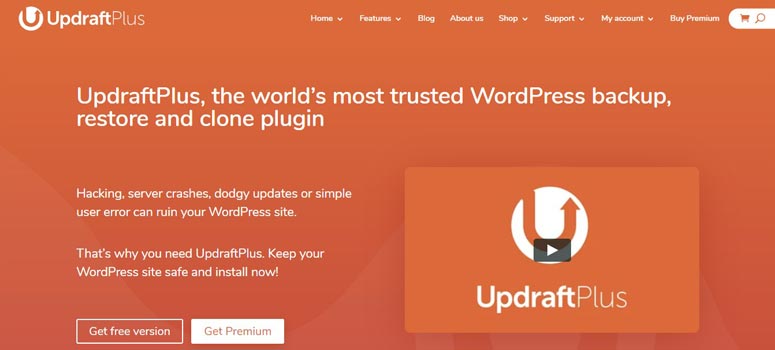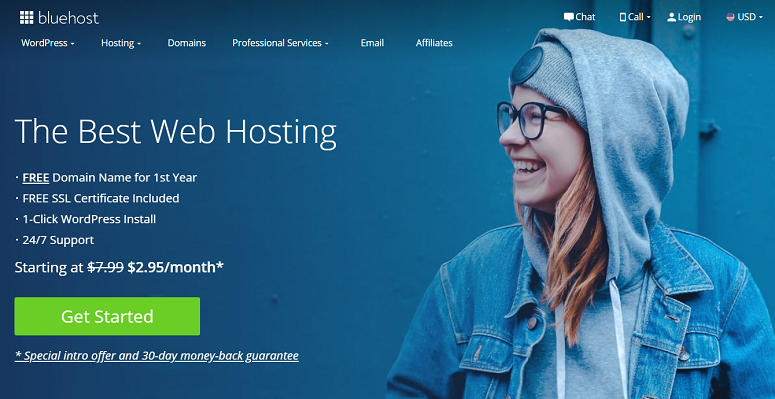[ad_1]
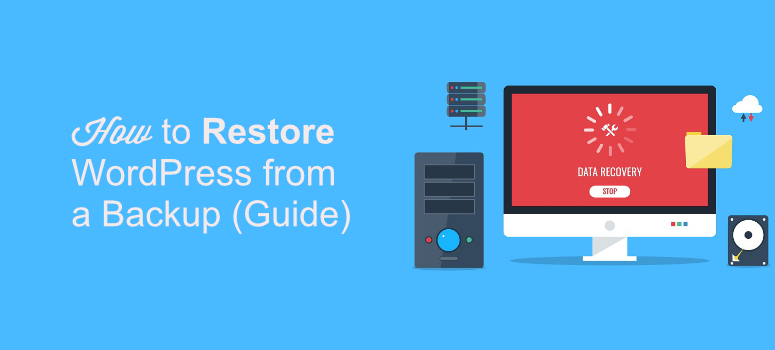
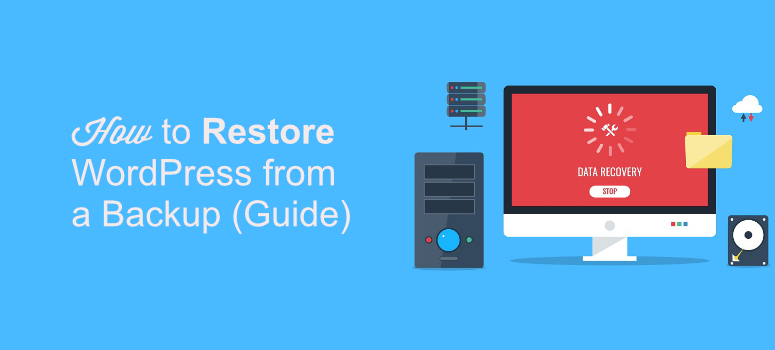
您是否想知道如何快速恢复网站数据,从而永不慌乱地找回丢失的信息?
技术错误可能随时发生,从而导致您的部分或全部站点数据丢失。 没有什么比疯狂地努力恢复最初花费在构建上的时间更糟糕了。
但是,幸运的是,有一种简单的方法可以防止这种情况的发生!
解决这些情况的最佳方法是定期备份您的网站并做好准备。 然后,如果由于任何原因丢失了站点数据,则可以轻松地恢复备份并在离开备份的地方重新开始业务。
在本教程中,我们将教您如何从备份中还原WordPress数据。 为此,我们将介绍4种不同的方法:
但是在此之前,让我们快速浏览一下为什么您可能需要还原WordPress网站的备份版本的不同原因。
何时从备份还原Wordress
在多种情况下,备份文件可以派上用场。 如果您已准备好备份,当发现以下情况之一时,很容易恢复丢失的数据:
- 服务器中断:世界上没有一家网络托管公司可以提供100%的正常运行时间和可靠性。 有时,当服务器出现故障时,网络托管公司可能无法检索您的数据。 但是,如果您有备份,则可以轻松地恢复丢失的内容并拥有网站的最新版本。
- 被黑站点:WordPress是发布内容最常用的内容管理系统,这意味着它经常被黑客和垃圾邮件发送者作为攻击目标。 如果您的网站受到这两种方式的攻击,则一旦从服务器中删除了恶意软件,后门和病毒,便可以恢复网站。
- 人为错误:有时您可能最终会错误地从站点删除重要文件。 实际上,这种情况经常发生,超出您的想象。 如果您不小心从站点中删除了重要数据,则备份可以节省很多时间。
这些只是您希望准备备份以恢复丢失的文件时的一些示例。 可能还有许多其他原因。
但是无论情况如何,只有拥有备份版本时,才可以还原网站数据。 无论您是经营一个拥有大量流量的网站,还是每个月只有几个访客,重要的是您要投资一个好的备份插件, 及时运行备份以保护您的数据。
考虑到这一点,让我们看看如何从备份中还原WordPress。
方法1:如何从仪表板还原WordPress网站
此方法是从备份还原WordPress网站的最简单方法。 最好的部分是,您只需单击一下,就可以从WordPress仪表板中直接进行操作。
因此,如果您仍然可以访问WordPress仪表板,请尝试一下。
您可以先登录WordPress仪表板。 现在转到更新。 在这里,您会看到一个名为“立即重新安装”按钮的选项。 点击它。
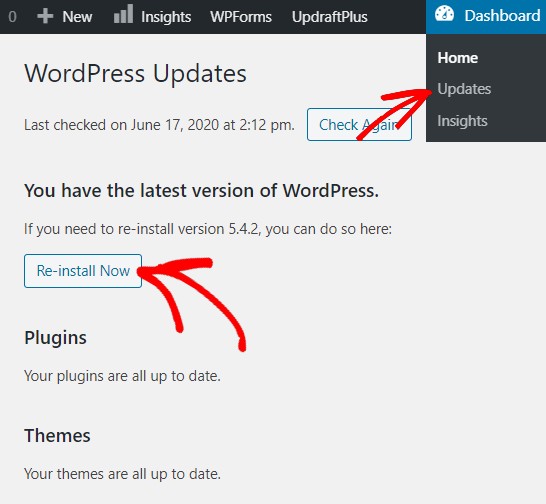
WordPress只需几秒钟即可为您重新安装其最新版本。 完成后,您可以安装新版本。 这样,您就可以手动运行WordPress不时执行的更新过程。
方法2:如何使用插件还原WordPress网站
仅当您已经在网站上安装了备份插件时,此方法才有效。 有一些 好的备份插件 您可以选择
而且,如果您以前从未安装过插件,请不要担心。 只需阅读有关以下内容的有用指南 如何安装WordPress插件。
同样,您可以使用WordPress备份插件的多种选择,但我们强烈建议您尝试 Updraft Plus。
UpdraftPlus 是一个功能强大的备份插件,只需单击一下,即可创建网站的完整备份,将数据存储在云中,并还原所有WordPress文件和数据库。
它还提供了具有附加功能的各种插件,例如克隆和迁移,非WordPress文件备份等。 阅读我们的 UpdraftPlus的评论 了解有关此插件的更多信息。
如果您已经安装并激活了插件,请按照以下步骤操作 使用Updraft Plus备份您的网站。
转到设置»UpdraftPlus»WordPress仪表板上的还原/备份。
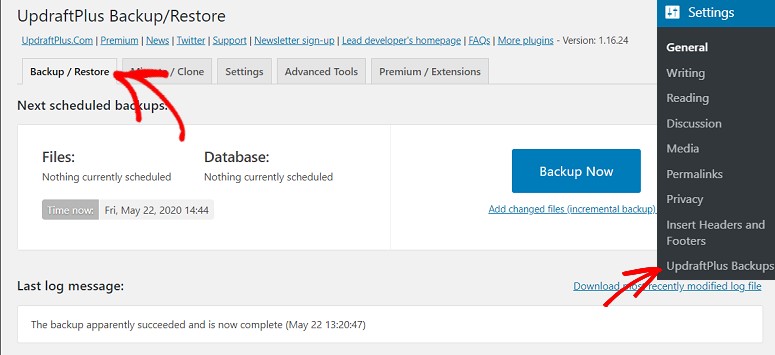
现在向下滚动以找到“现有备份”部分。 在这里,您将看到一个名为Restore的选项。 点击那个。
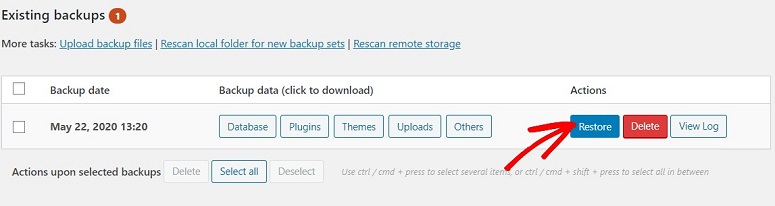
这将带您到一个新屏幕,您可以在其中选择要还原的组件。 根据您的要求,通过选中旁边的框来选择所需的组件。
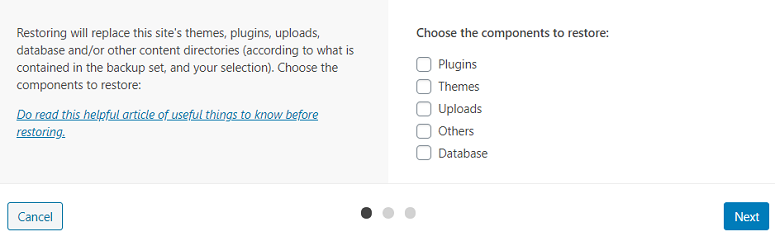
完成后,单击“下一步”按钮。 等待插件处理备份。 现在,再次单击“还原”按钮。
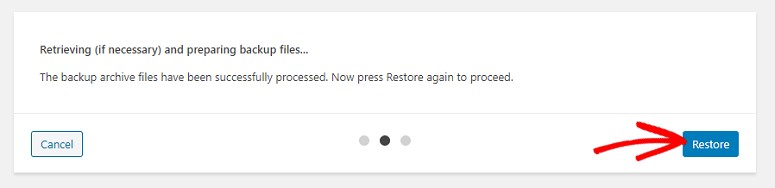
UpdraftPlus现在将从远程位置获取备份文件,并开始从备份还原站点。
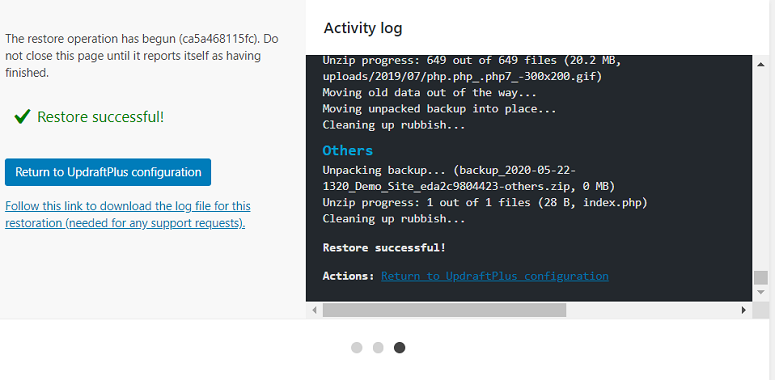
就是这样! 您的备份刚刚恢复,危机已经避免。
方法3:如何通过cPanel还原WordPress网站
通过这种方法,我们将向您展示如何从Web主机的cPanel恢复备份。 但是,取决于您的托管公司,此过程可能会略有不同。
为了本教程的缘故,我们将向您展示如何从cPanel的 蓝主机。
Bluehost是最受欢迎的网络托管服务提供商之一,它提供出色的性能,一流的支持和出色的正常运行时间。 如果您想进一步了解Bluehost, 阅读此详细评论。
要从Bluehost cPanel恢复备份,请登录您的Bluehost帐户。 现在向下滚动到“文件”。 在这里,您将看到一个名为“备份”的选项。 点击它。
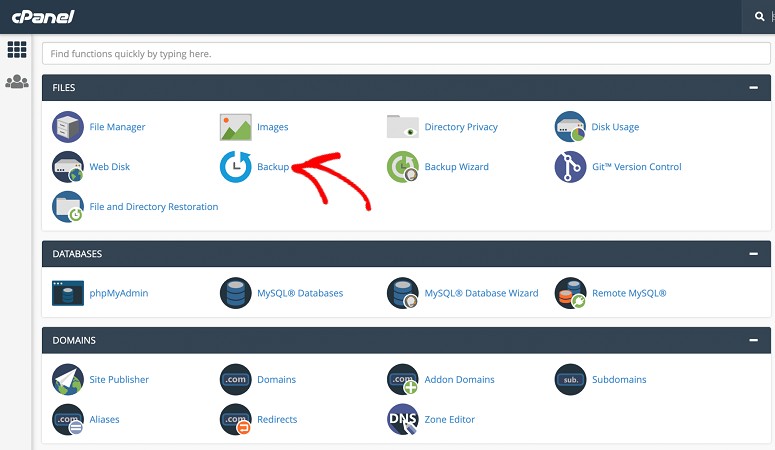
这将带您到一个新屏幕,在该屏幕中您将找到一个标签为Restore MySQL database backup的选项。 在此下,单击“选择文件”。 现在,您可以选择* .sql文件备份/导出,然后单击“上载”按钮。
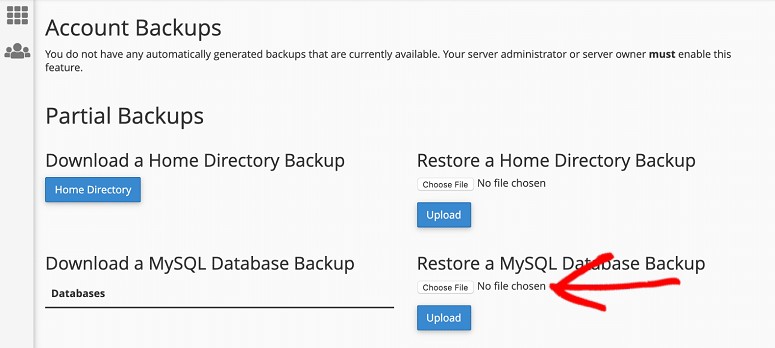
现在,您的备份将被上传,并且您将丢失数据库。
方法4:如何通过SFTP还原WordPress网站
如果由于各种原因而无法访问WordPress仪表板,则此方法很方便。 要使用此方法,请转到 WordPress.org 并下载最新版本的WordPress。
为此,请单击屏幕右上角的“获取WordPress”按钮。
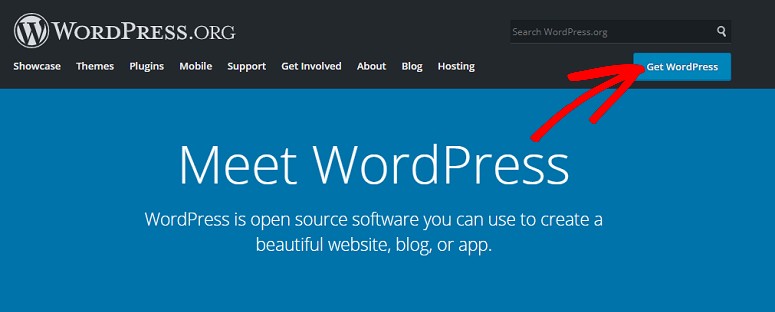
您将在新屏幕上看到下载选项。 点击它。
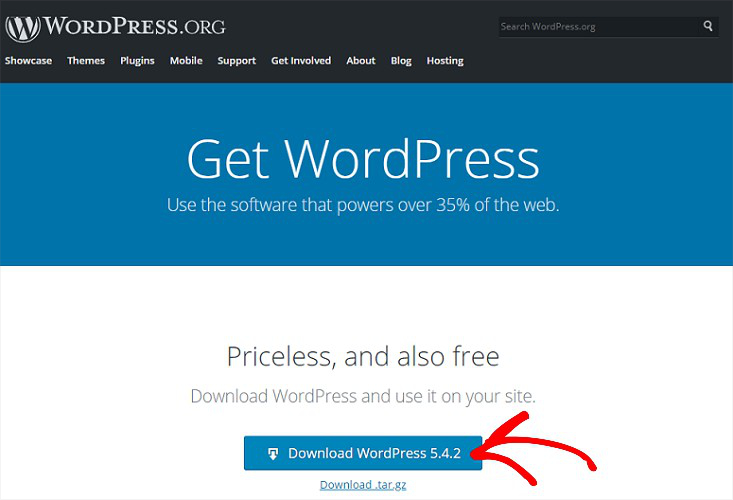 使用SFTP连接到主机。 在这里,您需要将刚刚解压缩的文件上传到最初安装WordPress的文件夹中。 您可以在Public_html下找到此文件夹。
使用SFTP连接到主机。 在这里,您需要将刚刚解压缩的文件上传到最初安装WordPress的文件夹中。 您可以在Public_html下找到此文件夹。
然后,您将在屏幕上看到一条消息,指出目标文件已存在。 在“操作”下的右侧,选择“覆盖”,然后单击“确定”按钮。
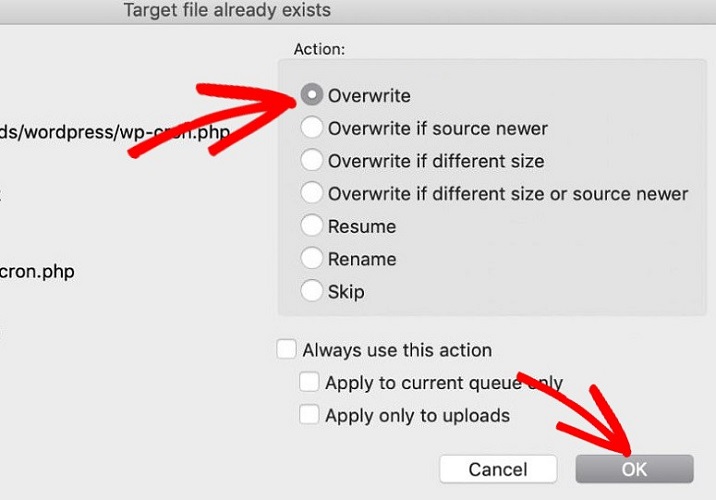
此过程将覆盖所有核心WordPress文件。 这样做不会影响您的主题或插件。 该过程完成后,您的WordPress核心文件将重新安装。
希望本文对您有所帮助。 如果是这样,请随时将其传递给可能也觉得有用的朋友。
我们应该提到,人们倾向于从WordPress网站中丢失重要数据的一种方法是尝试新功能。 网站创建者将在其网站的代码中添加可能对其整个网站产生负面影响的元素。
如果您想知道如何安全地进行网站实验,而又不丢失任何重要数据,则可以参考 最好的暂存插件 用于WordPress。
这些将帮助您在网站上工作,同时减少在此过程中丢失任何数据的风险。 但是,如果确实丢失了一些数据,那么您现在知道如何在短短几分钟内恢复数据!